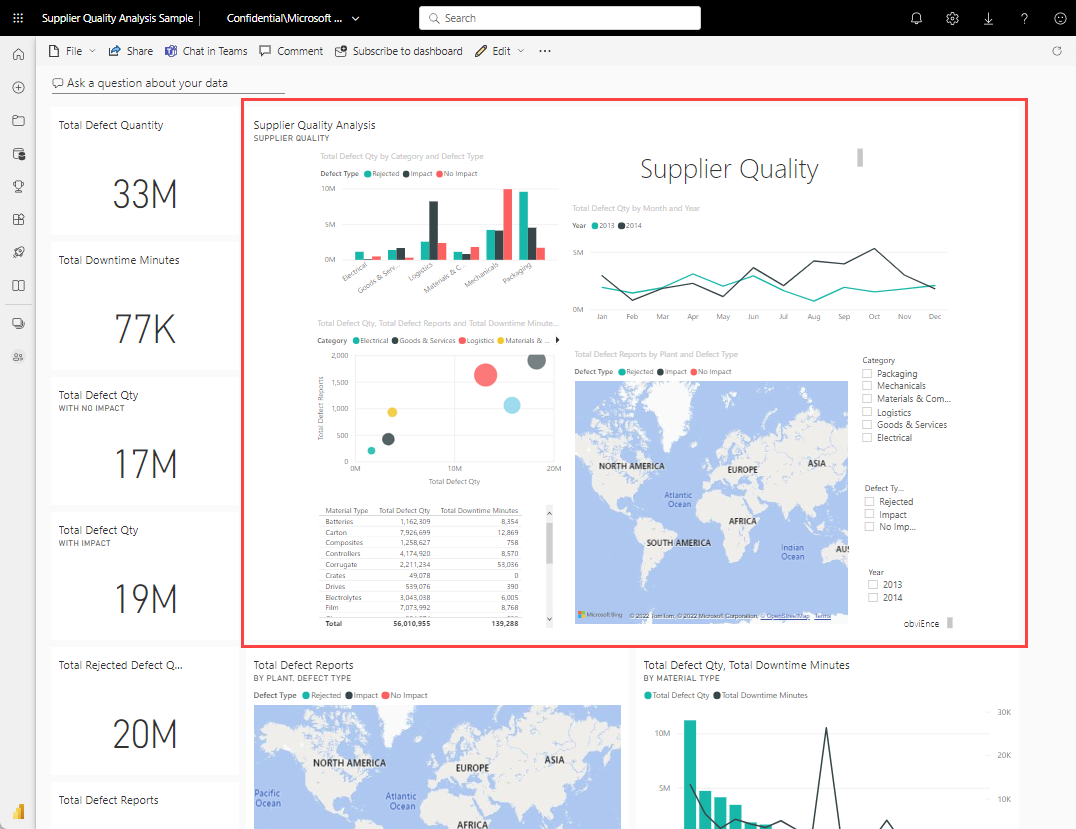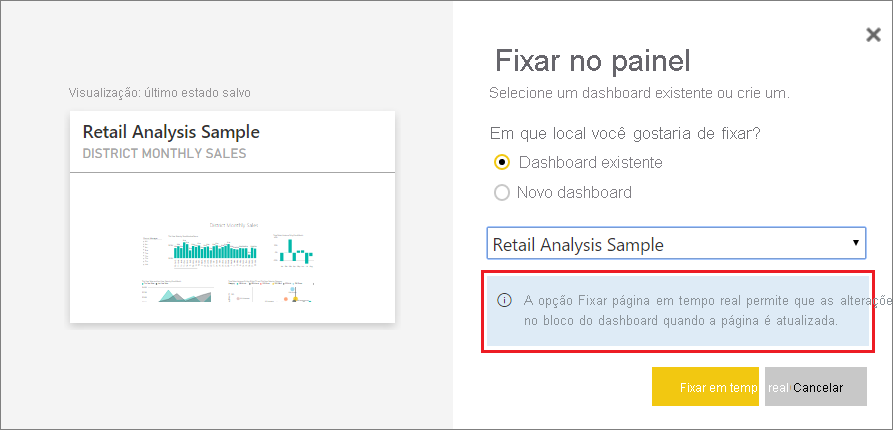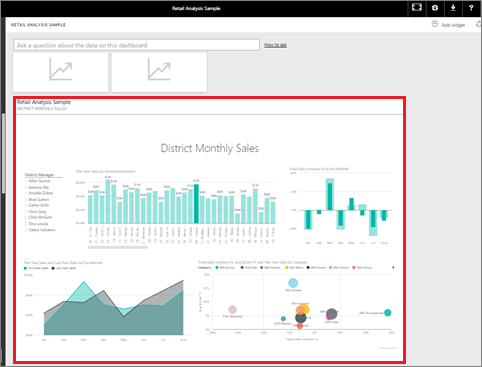Fixar uma página de relatório inteira em um dashboard do Power BI como um bloco dinâmico
APLICA-SE A: Power BI Desktop
Serviço do Power BI
Outra maneira de adicionar um novo bloco do painel é fixar uma página inteira do relatório. Esse é um método que permite a você fixar mais de uma visualização por vez. Além disso, quando você fixa uma página inteira, os blocos são dinâmicos, sendo possível interagir com eles diretamente no painel. As alterações feitas a qualquer uma das visualizações no editor de relatórios, como adicionar um filtro ou alterar os campos usados no gráfico, também são refletidas no bloco do painel.
Fixar blocos dinâmicos de relatórios nos painéis só está disponível no serviço Power BI (app.powerbi.com).
Observação
Não é possível fixar blocos de relatórios que são compartilhados com você.
Fixar uma página do relatório
Siga estas instruções passo a passo para tentar fixar um relatório ao vivo em um dashboard por conta própria.
Abra um relatório no Modo de Exibição de Edição.
Sem nenhuma visualização selecionada, na barra de menus, selecione o ícone Fixar.
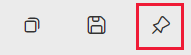
Fixe o bloco em um painel existente ou em um novo painel. Observe o texto realçado: fixar esta página em Tempo Real permite que as alterações nos relatórios sejam exibidas no bloco do painel quando a página é atualizada.
Selecione Fixar em tempo real. Uma mensagem de Êxito (próximo ao canto superior direito) informa que a página foi adicionada, como um bloco, ao painel.
Bloco Dinâmico fixado no painel
Abrir o dashboard para ver o bloco dinâmico fixado:
No painel de navegação, selecione o dashboard com o novo bloco dinâmico. Nele, você pode executar ações como renomear, redimensionar, vincular e mover a página de relatório fixada.
Interagir com os blocos dinâmicos. Na captura de tela a seguir, você pode ver como selecionar uma barra no gráfico de colunas cruza filtros e realça as outras visualizações no bloco.
Observação
Os blocos de relatório não são interativos quando exibidos nos aplicativos móveis do Power BI.
Conteúdo relacionado
Mais perguntas? Pergunte à Comunidade do Power BI.